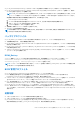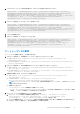Users Guide
Table Of Contents
- Dell Command | Monitor バージョン10.5 ユーザーズガイド
- 目次
- Dell Command | Monitor 10.5の概要
- Windows SMM Security Mitigations Table(WSMT)準拠
- Dell Command | Monitor 10.5の標準およびプロトコル
- Dell Command | Monitor 10.5を使用したユース ケース シナリオ
- Dell Command | Monitor 10.5の使用方法
- Dell Command | Monitor 10.5をローカルで使用したDellクライアント システムの管理
- Dell Command | Monitor 10.5を使用したリモートでのDellクライアント システムの管理
- Dell Command | Monitor 10.5に関するよくある質問
- Dell Command | Monitor 10.5を使用したトラブルシューティング手順
- その他の必要マニュアル
- Dellへのお問い合わせ
c. $newboLegacy = $boLegacy
d. タイプ 1 ブート リストに対応する dcim_bootconfigsetting インスタンスを取得するには、$bcsLegacy = Get-
WmiObject -Namespace root\dcim\sysman -ClassName dcim_bootconfigsetting | where
{$_.ElementName -eq 'Next Boot Configuration Setting : Boot List Type 1'}. コマンドを実行しま
す。
e. $ bcsLegacy.changebootorder($newboLegacy, $AuthorizationToken)コマンドを実行して、メソッドを起動し
ます。BIOS パスワードを渡すには$AuthorizationToken 変数を使用します。
5. タイプ 2 ブート リストの起動順序の PowerShell を使用した変更:
a. タイプ 2 ブート リストの現在の起動順序を取得するには、$boUefi = Get-WmiObject -namespace
root\dcim\sysman -class dcim_orderedcomponent | where {$_.partcomponent -match
'BootListType-2'} | select -expand partcomponent.コマンドを実行します。
b. PowerShell 変数を定義して、$newboUefi を設定する起動順序を指定します。新しい起動順序をこれに割り当てます。たと
えば、次のように指定すると、現在の起動順序タイプが保持されます。
c. タイプ 2 ブート リストに対応する dcim_bootconfigsetting インスタンスを取得するには、$bcsUefi = Get-
WmiObject -Namespace root\dcim\sysman -ClassName dcim_bootconfigsetting | where
{$_.ElementName -eq 'Next Boot Configuration Setting : Boot List Type 2'}コマンドを実行します。
d. $ bcsUefi.changebootorder($newboUefi, $AuthorizationToken)コマンドを実行して、メソッドを起動しま
す。BIOS パスワードを渡すには$AuthorizationToken 変数を使用します。
Windows システムのリモートでのシャットダウンと再起動
RequestStateChange メソッドを使用して、Windows システムをリモートでシャットダウンまたは再起動することができます。
1. Windows システムをリモートでシャットダウンするには、次のコマンドを使用します。
(gwmi -ComputerName "SYSNAME" -Namespace root\dcim\sysman DCIM_ComputerSystem | Where-
Object {$_.Dedicated -ne 28}).RequestStateChange(3)
2. Windows システムをリモートで再起動するには、次のコマンドを使用します。
(gwmi -ComputerName "SYSNAME" -Namespace root\dcim\sysman DCIM_ComputerSystem | Where-
Object {$_.Dedicated -ne 28}).RequestStateChange(11)
Windows システムのシステム時刻値のリモートでの取得
Windows システムのシステム時刻値は、ManageTime メソッドを使用してリモートで取得することができます。例:
コマンド ライン インターフェイスで、次のコマンドを実行します。
a. $cred = Get-Credential
b. $session = New-CimSession -ComputerName "Server01" -Credential $cred
c. Get-CimInstance -CimSession $session -Namespace root\dcim\sysman -ClassName DCIM_TimeService
| Invoke-CimMethod -MethodName ManageTime -Arguments @{GetRequest="TRUE"}
20 Dell Command | Monitor 10.5 の使用方法